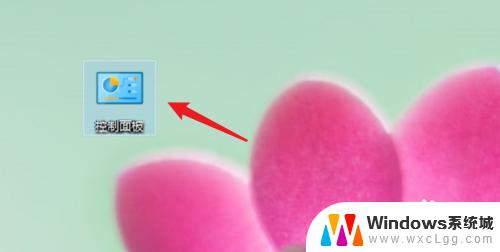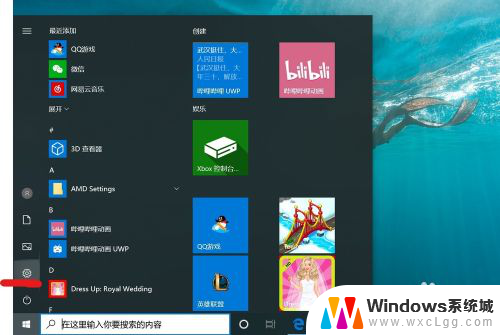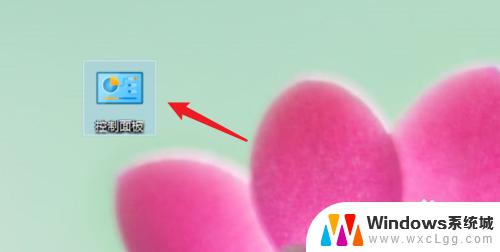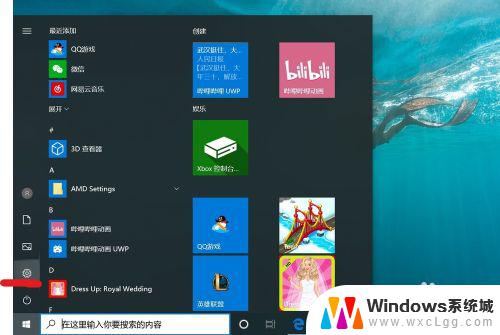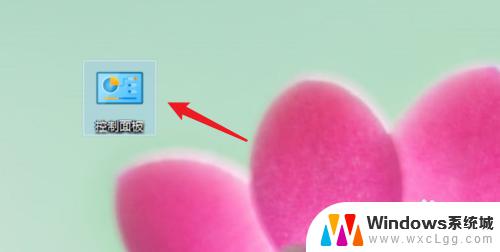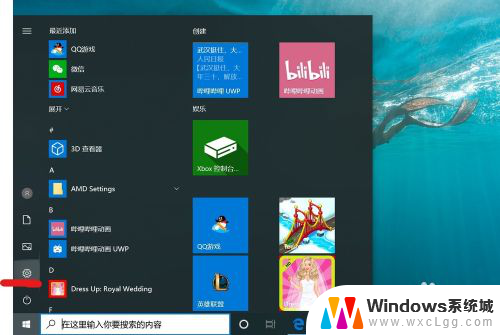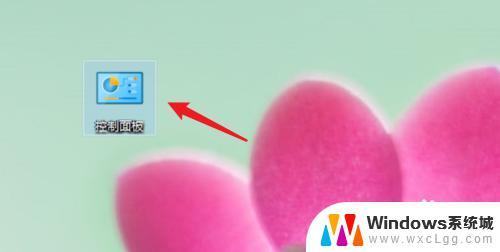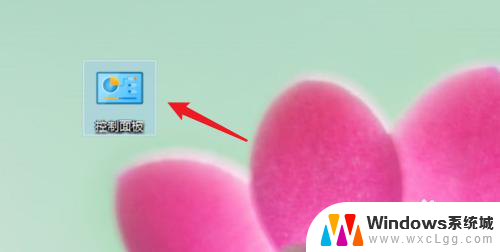windows删除密码 win10怎么去掉开机密码
windows删除密码,在使用Windows 10操作系统时,我们经常需要设置一个开机密码来保护我们的个人隐私和数据安全,有时候我们可能会忘记这个密码,或者觉得每次开机都输入密码很麻烦。有没有办法可以轻松地删除开机密码呢?事实上Windows 10提供了多种方法来去掉开机密码,让我们能够更便捷地使用电脑。本文将为大家介绍一些简单实用的方法,帮助大家轻松解决这个问题。
具体步骤:
1.点击打开控制面板。
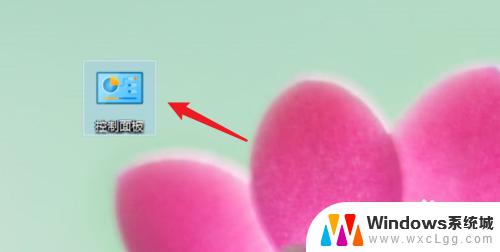
2.点击用户账户。
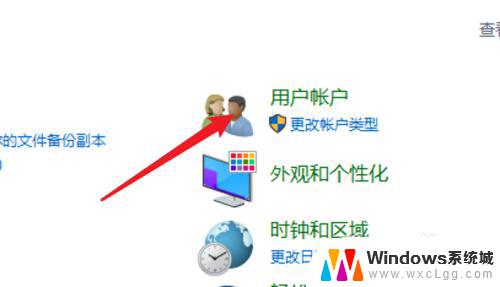
3.进入用户账户页面,再点击这里的用户账户。
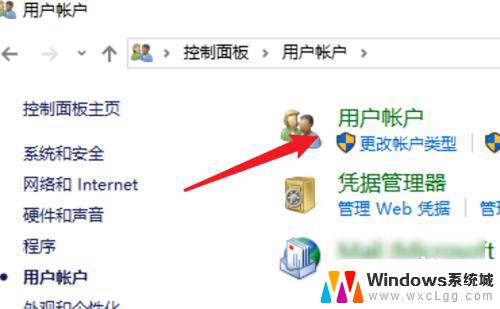
4.点击这里的在电脑设置中更改我的账户信息。
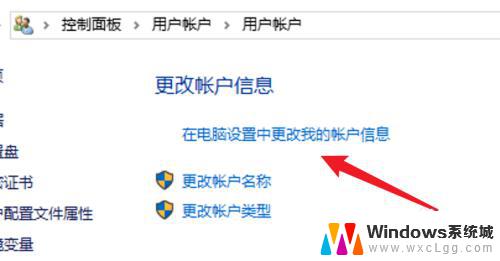
5.点击左边的登录选项。
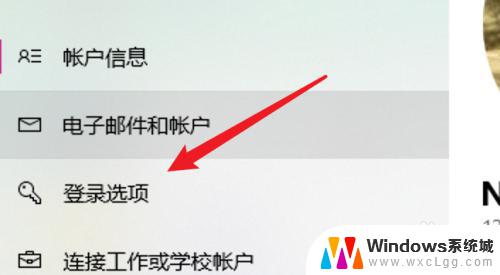
6.点击密码下的更改。
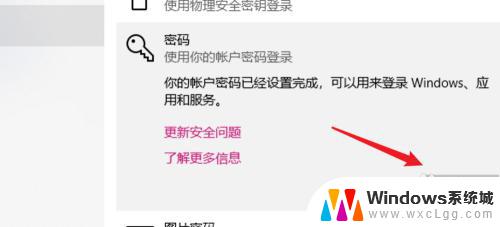
7.在这里不需要密码,直接点击下一步。就可以去掉原来的密码了。
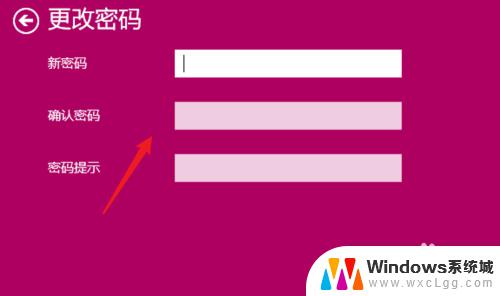
8.总结:
1. 点击打开控制面板。
2. 点击用户账户。
3. 再点击用户账户。
4. 点击在电脑设置中更改我的账户信息。
5. 点击登录选项。
6. 点击更改。
7. 不输密码,点击下一步。
以上是关于如何删除Windows登录密码的全部内容,如果您遇到这种情况,可以按照本文的方法进行解决,希望这篇文章能帮助到您。